Se você está migrando do Microsoft Windows, confira a presença de conhecidos elementos do Windows no Novell Linux Desktop.Após o login, você perceberá que a área de trabalho tem um layout familiar e ícones reconhecíveis. Muitos deles são semelhantes aos das áreas de trabalho do Windows e do Macintosh*.
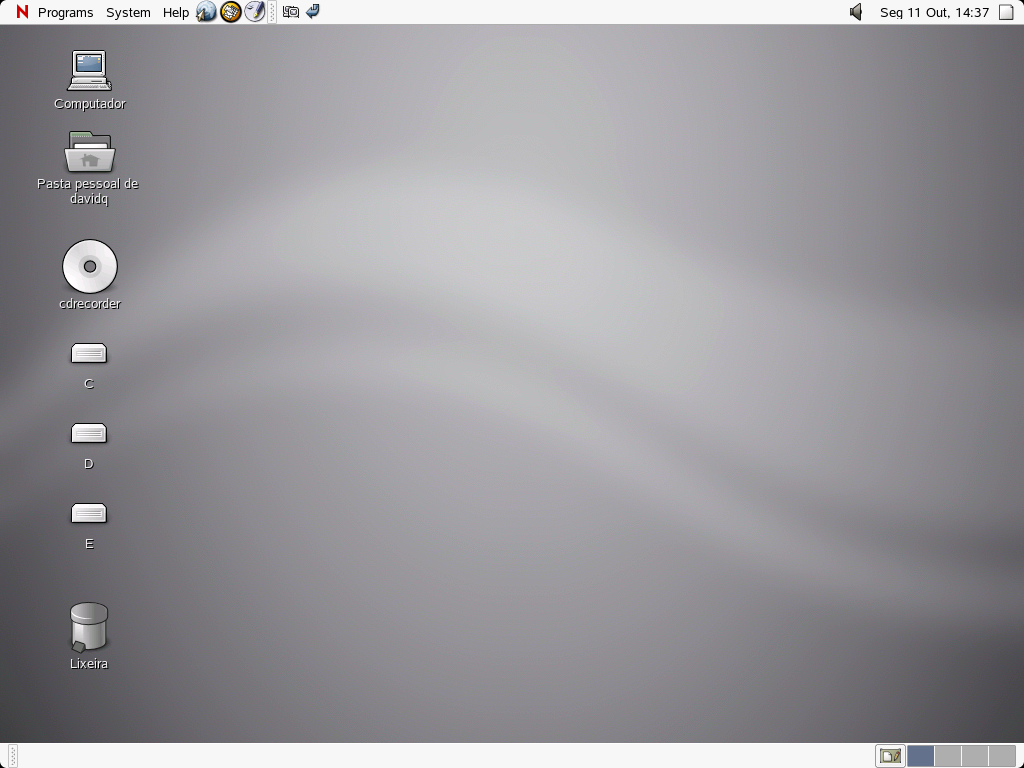
Você pode acessar todos os programas clicando no menu Programas, semelhante ao menu Iniciar do Windows.
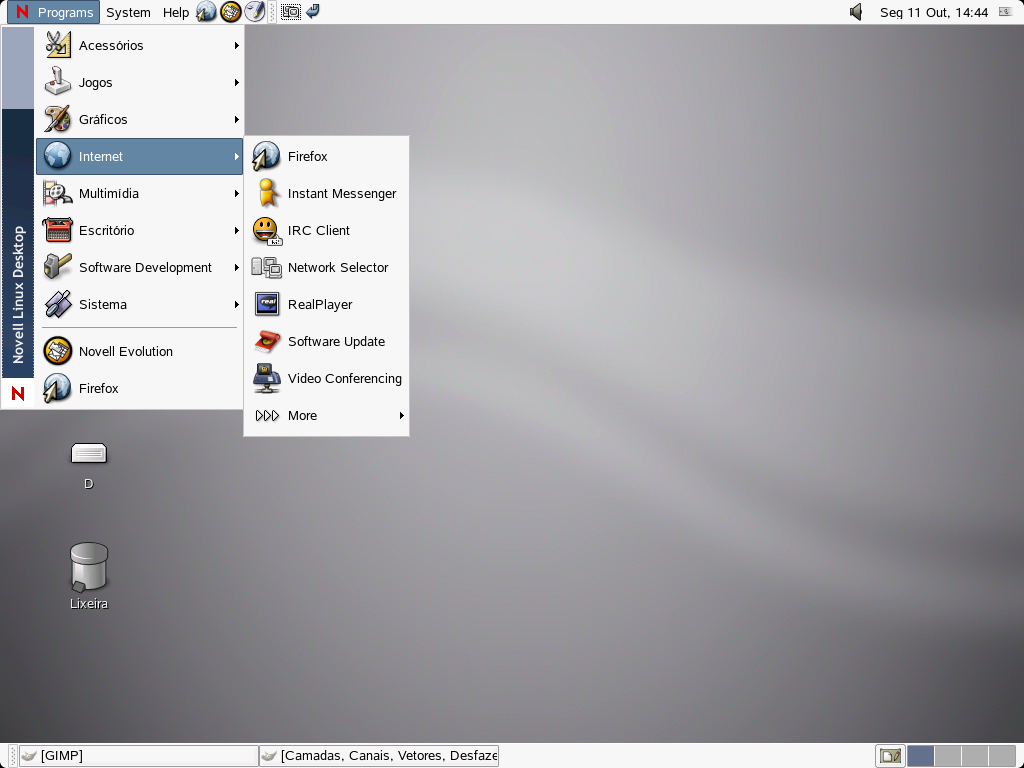
Para gerenciar arquivos, clique duas vezes em Computador.Será aberto o conteúdo da pasta Computador no Gerenciador de Arquivos.
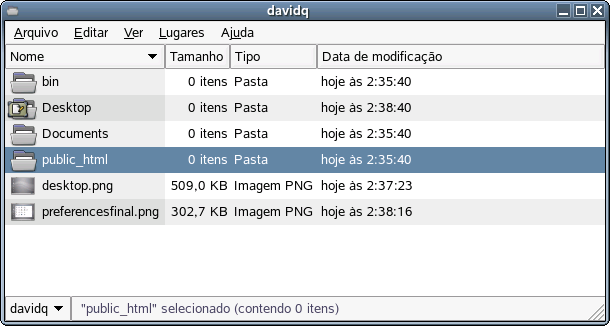
Para obter mais informações, consulte Gerenciando pastas e arquivos com o Gerenciador de Arquivos.
Para executar comandos em uma linha de comando, como você já deve ter feito no prompt do Windows, clique em Programas > Sistema > Terminal.No Terminal, você pode executar a maioria dos comandos do Linux.
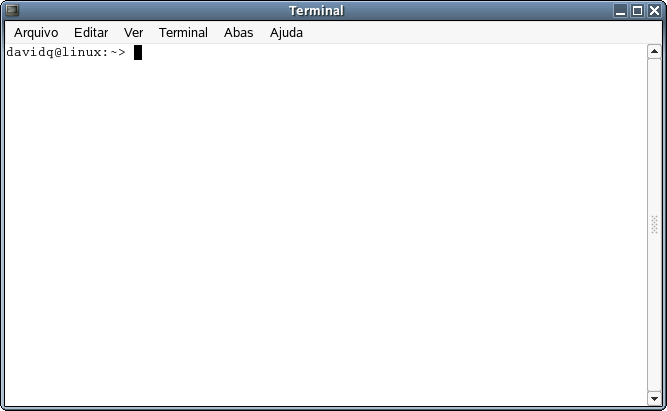
Para mudar a aparência e o comportamento do NLD, clique em Sistema > Configurações Pessoais.Algumas das configurações que você talvez queira mudar incluem o segundo plano da área de trabalho, o protetor de tela, o teclado e o mouse, sons e associações de arquivos.
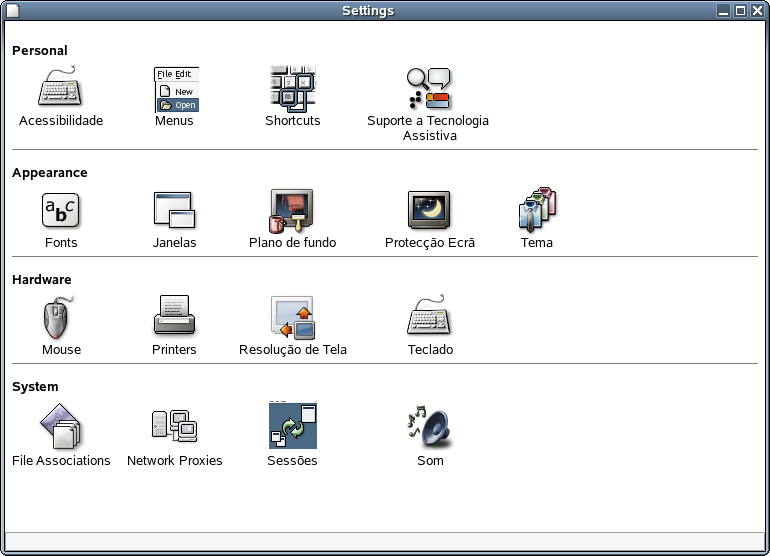
Para obter mais informações, consulte Personalizando configurações.
Para configurar ou adicionar uma impressora ao NLD, clique em Sistema > Configurações Pessoais.Na janela Configurações, clique duas vezes em Impressoras.
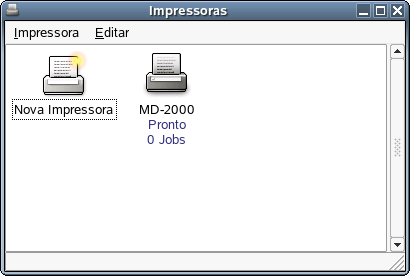
Para obter mais informações, consulte o Gerenciando impressoras.
Semelhante à Barra de Tarefas do Windows, o painel inferior do NLD permite que você alterne entre as janelas abertas com facilidade.Diferentemente do Windows, o NLD permite que você configure diversas áreas de trabalho, cada qual com diversos programas em execução.Com um único clique, você pode comutar as áreas de trabalho.
SUGESTÃO: Você também pode usar a tradicional combinação de teclas Alt+Tab para alternar entre as tarefas.
Se o seu sistema estiver configurado para acessar locais da rede, você poderá usar o gerenciador de arquivos para acessar esses locais.Na área de trabalho, clique em Computador > Rede.Dependendo de como o sistema foi configurado, selecione o recurso de rede que você deseja pesquisar.